Сіз «Одноклассники» әлеуметтік желісіндегі өз парағыңыздың иесі болдыңыз және неден бастауды білмейсіз бе? Біріншіден, сіз өзіңіздің шотыңызды қажеттіліктеріңізге және жеке қалауыңызға сәйкес конфигурациялауыңыз керек. Бұл қарапайым және кез-келген жаңадан келген пайдаланушы үшін қол жетімді.
Одноклассники сайтын теңшеңіз
Сонымен, сіз логинді енгіздіңіз (әдетте бұл жарамды телефон нөмірі), сіз әріптер мен сандардың күрделі паролін таптыңыз, сондықтан оны алу қиынға соғады. Әрі қарай не істеу керек? Одноклассники-де бір қадамнан екінші сатыға дәйектілікпен профиль құру процесін бастайық. Одноклассники сайтына қалай тіркелуге болатындығы туралы толығырақ білу үшін біздің веб-сайттағы басқа мақаланы оқып шығыңыз, оны төмендегі сілтемеге басуға болады.
Толығырақ: Одноклассники сайтында тіркеліңіз
1-қадам: негізгі фотосуретті орнату
Біріншіден, сіз кез-келген қолданушы сізді әр түрлі атаулардан тани алатындай етіп профильдің негізгі фотосын дереу орнатуыңыз керек. Бұл сурет сіздің Одноклассники сайтындағы визит карточкасы болады.
- Біз браузерде odnoklassniki.ru веб-сайтын ашамыз, логин мен парольді тиісті өрістерге, парақтың сол жағына, болашақ негізгі фотосуреттің орнына сұр түсті силуэтаны көреміз. Біз оны тышқанның сол жақ батырмасымен шертеміз.
- Пайда болған терезеде батырманы таңдаңыз «Компьютерден фотосуретті таңдаңыз».
- Зерттеуші ашылады, біз сіздің адамыңызбен сәтті фотосурет табамыз, оны LMB көмегімен басып, түймесін басыңыз «Ашық».
- Суретті көрсету аймағын реттеңіз және белгішені басу арқылы процесті аяқтаңыз «Орнату».
- Дайын! Енді достарыңыз бен таныстарыңыз сізді Одноклассники сайтында басты фотосурет арқылы бірден таниды.





2-қадам: Жеке ақпаратты қосыңыз
Екіншіден, дереу дербес деректеріңізді, қызығушылықтарыңыз бен хоббилеріңізді көрсетуге кеңес береміз. Өзіңізді қаншалықты толық сипаттасаңыз, қарым-қатынас жасау үшін достар мен қауымдастықтарды табу оңайырақ болады.
- Біздің аватардың астында жолда өз аты-жөніңіз жазылған LMB түймесін басыңыз.
- Жаңалық арнаның жоғарғы блогында, ол аталады «Өзіңіз туралы айтып беріңіз», оқу, қызмет көрсету және жұмыс орны мен жылын көрсетіңіз. Бұл сізге ескі достар табуға көп көмектеседі.
- Енді затты табыңыз «Жеке деректерді өңдеу» және оны нұқыңыз.
- Бағандағы келесі бетте «Отбасылық жағдайы» түймесін басыңыз «Өңдеу».
- Ашылмалы мәзірде, қажет болса, отбасылық жағдайыңызды көрсетіңіз.
- Егер сіз бақытты жұбай болсаңыз, сіз бірден «екінші жартыңызды» көрсете аласыз.
- Енді біз өзіміздің жеке өмірімізді біліп алдық, ал төменде біз желіні таңдаймыз «Жеке деректерді өңдеу».
- Терезе ашылады «Жеке деректерді өзгерту». Туған күнін, жынысын, қаласы мен елін, туған жерін көрсетеміз. Түймешікті басыңыз «Сақтау».
- Сүйікті музыка, кітаптар, фильмдер, ойындар және басқа да хобби туралы бөлімдерді толтырыңыз. Бұл ресурста достар мен пікірлестерді табуға көмектеседі.









3-қадам: Профиль параметрлері
Үшіншіден, сіз өз профиліңізді «Одноклассники» әлеуметтік желісін қолданудың ыңғайлылығы мен қауіпсіздігі туралы өз идеяларыңызға сүйене отырып құруыңыз керек.
- Аватарыңыздың жанында беттің жоғарғы оң жақ бұрышында үшбұрыш түріндегі белгішені нұқыңыз.
- Ашылатын мәзірде таңдаңыз «Параметрлерді өзгерту».
- Параметрлер бетінде алдымен қойындыға кіреміз «Негізгі». Мұнда сіз дербес деректерді, кіру паролін, телефон нөмірін және тіркелгі тіркелген электрондық пошта мекенжайын, интерфейс тілін өзгерте аласыз. Сондай-ақ, қосарланған қорғаныс функциясын қосу мүмкіндігі бар, яғни сіздің парағыңызға кірудің әр әрекеті телефонға келетін SMS-тен алынған кодпен расталуы керек.
- Сол жақ бағанда қойындыға өтіңіз «Жариялылық». Мұнда ақылы қызметті қосуға болады «Жабық профиль», яғни қордағы достарыңыз ғана сіз туралы ақпаратты көреді. Бөлімде «Кім көре алады» қажетті өрістерге белгілер қойыңыз. Сіздің жасыңызды, топтарыңызды, жетістіктеріңізді және басқа деректерді көретін адамдар үшін үш нұсқа қол жетімді: барлық пайдаланушылар, тек достар, тек сіз ғана.
- Төмендегі бетті блокқа айналдырыңыз «Рұқсат ету». Бұл бөлімде біз сіздің фотосуреттеріңізге және жеке сыйлықтарыңызға түсініктеме беруге, сізге хабарламалар жазуға, оларды топтарға шақыруға және т.с.с. рұқсат етілетін пайдаланушылар тобын көрсетеміз. Біздің қалауымыз бойынша нүктелерді қажетті өрістерге қойдық.
- Біз төменгі блокқа көшеміз, ол деп аталады «Жетілдірілген». Онда сіз профильді сүзуді қосуға, іздеу жүйелеріне өз парағыңызды аша аласыз, бөлімдегі ресурста болуды көрсете аласыз. «Қазір адамдар желіде» және т.б. Біз батырманы белгілеп, басамыз «Сақтау». Айтпақшы, егер сіз параметрлерде шатасып жатсаңыз, онда сіз әрқашан түймені таңдау арқылы оларды әдепкі күйге қайтара аласыз Параметрлерді қалпына келтіріңіз.
- Қойындыға өтіңіз Хабарламалар. Егер сіз сайттағы оқиғалар туралы ескертулер алғыңыз келсе, сіз олар алатын электрондық пошта мекенжайын көрсетуіңіз керек.
- Біз бөлімге кіреміз «Фото». Баптау үшін әзірге тек бір ғана параметр бар. Автоматты түрде GIF ойнатуды қосуға немесе өшіруге болады. Қажетті орынды таңдап, оны сақтаңыз.
- Енді қойындыға өтіңіз «Бейне». Бұл бөлімде сіз хабар тарату хабарландыруларын қосуға, бейнені қарау тарихын өшіруге және жаңалықтар лентасында автоматты түрде бейне ойнатуды қосуға болады. Параметрлерді орнатыңыз және түймесін басыңыз «Сақтау».


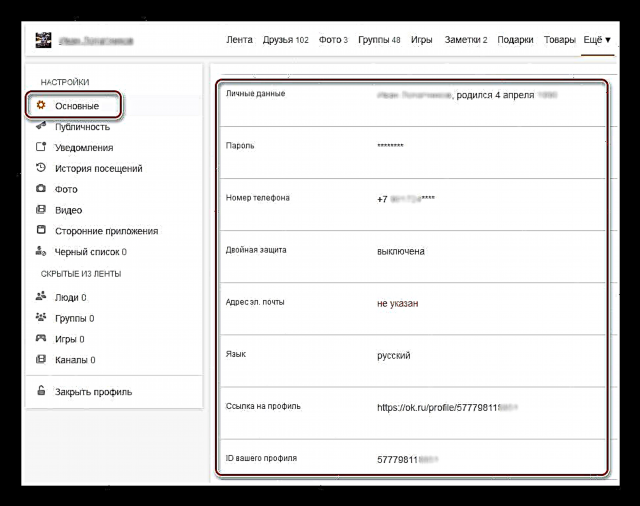






Қысқасы! Одноклассники сайтының бастапқы орнатылуы аяқталды. Енді сіз ескі достарыңызды іздей аласыз, жаңа достар таба аласыз, қызығушылық танытатын қауымдастықтарға қосылуға, фотосуреттеріңізді жариялауға және тағы басқалар жасай аласыз. Әңгімеден рахат алыңыз!
Сондай-ақ қараңыз: Одноклассники сайтында аты мен тегін өзгертіңіз











